Si vous utilisez "Rest Mode" sur votre PlayStation 4, ou si vous l'éteignez?

Sony vous encourage à utiliser le "Rest Mode" sur votre PlayStation 4 au lieu de l'éteindre complètement. Le mode Repos est un peu comme le mode veille sur votre PC: il passe en mode faible consommation au lieu de s'éteindre complètement, ce qui vous permet d'accéder plus rapidement à vos jeux lorsque vous le réveillez. Le seul inconvénient de l'utilisation du mode Repos est qu'il consomme plus d'énergie que de désactiver votre PS4, mais combien et combien cela coûte?
La PlayStation 4 utilise moins d'énergie que la Xbox One, et son mode de repos est plus personnalisable - vous pouvez réduire sa consommation d'énergie en désactivant les fonctionnalités qui vous intéressent
Qu'est-ce que le mode repos?
CONNEXE: Devriez-vous éteindre, mettre en veille ou mettre en veille prolongée votre ordinateur portable? En mode Repos, votre PlayStation 4 n'est pas complètement éteinte. Lorsque vous le rallumez, il se met sous tension dans une seconde ou deux plutôt que de passer par un processus de démarrage de 30 secondes ou plus. Il peut télécharger des mises à jour de jeu et des mises à jour du système d'exploitation en arrière-plan, afin que vos jeux soient toujours à jour. Si vous achetez un jeu en ligne, vous pouvez dire à votre PS4 de l'installer - si elle est en mode Repos, elle l'installera automatiquement. Grâce à PS4 System Update 2.5, les jeux sont suspendus lorsque vous utilisez le mode Repos. Vous pouvez allumer votre PS4 et commencer immédiatement à jouer à partir de l'endroit où vous vous étiez arrêté sans passer par les écrans de chargement et en chargeant à partir d'un fichier de sauvegarde.
En bref, le mode Rest est plus pratique. La PS4 a été conçue pour être mise en mode Repos lorsque vous ne l'utilisez pas activement. Le seul inconvénient de l'utilisation du mode Repos est qu'il consomme plus d'électricité que la mise hors tension de votre PS4.
Combien d'énergie le mode Repos utilise-t-il?
En mode Repos, votre PS4 utilise environ 10W avec les paramètres par défaut. Quand il est éteint, il utilise environ 0.3W à la place - il a besoin de puissance pour pouvoir écouter l'entrée du contrôleur qui le met sous tension.
Supposons que vous ayez laissé votre PS4 en mode repos pendant une année entière sans jamais toucher il, et il utilisait 10W de puissance tout le temps. Combien cela vous coûte-t-il? Le coût exact dépend des tarifs d'électricité dans votre région, mais voici comment le calculer.
Les tarifs d'électricité sont donnés en cents par Kilowattheure, ou kWh. Tout d'abord, nous allons déterminer combien d'électricité 10W est en termes de kWh. C'est la quantité d'électricité qu'une PlayStation 4 en mode Rest utilisera en une heure
10W / 1000 = 0.01kWh
Ensuite, nous multiplions cela par le nombre d'heures dans une journée (24) et le nombre de jours dans une année (365). Cela nous montre combien de kWh Mode Rest utilise sur une année entière:
0.01kWh * 24 * 365 = 87.6kWh
Multipliez ce nombre par le coût de l'électricité dans votre région pour savoir combien cela vous coûtera . Nous utiliserons 12,15 cents par kWh ici, car il s'agit du coût moyen de l'électricité aux États-Unis en février 2016, selon la US Energy Information Administration. Vérifiez le site Web de votre compagnie d'électricité ou votre facture d'électricité pour trouver le taux dans votre région.
87.6kWh * 12.15 = 1064.34 cents
Maintenant, tout ce que nous avons à faire est de convertir ce chiffre en dollars en déplaçant le point décimal :
1064,34 cents / 100 = 10,64 $
En moyenne, il vous en coûtera 10,64 $ pour garder une PlayStation 4 en mode repos pendant une année complète aux États-Unis. Pour obtenir un nombre exact pour la zone de l'année, prenez 87.6kWh et multipliez-le par votre taux d'électricité.
Un autre calcul rapide montre qu'un PS4 hors tension mais toujours branché utilise 4.38kWh par an, pour un coût moyen de 0,32 $ par année.
Il s'agit d'une estimation approximative, bien sûr. Il suppose que vous laissez votre PS4 en mode de repos pendant une année entière si vous l'utilisez. Il suppose également que votre PS4 prend 10W de puissance à tout moment, alors que vous pouvez réduire cela pour économiser de l'énergie, c'est le maximum. En utilisation réelle, votre PS4 peut utiliser beaucoup moins d'énergie en mode Repos si vous modifiez un paramètre simple
Comment réduire l'utilisation de l'énergie en mode repos
CONNEXION:
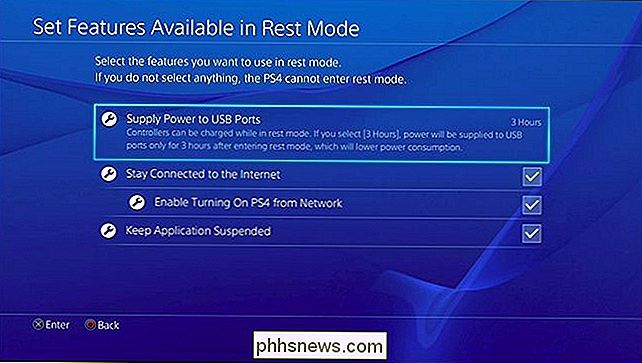
Comment diffuser les jeux PlayStation 4 sur votre PC ou Mac avec lecture à distance Vous pouvez réduire la quantité d'énergie que le mode repos utilise en réduisant diverses fonctions. Allez dans Paramètres> Paramètres d'économie d'énergie> Définir les fonctionnalités disponibles en mode Repos pour les trouver.
Alimentation des ports USB
- : Votre PS4 doit alimenter ses ports USB pour charger les contrôleurs en mode repos. Vous pouvez choisir Toujours, 3 heures ou Désactivé. Si vous choisissez Toujours, la console alimente toujours ses ports USB. Si vous choisissez 3 heures, il ne sera alimenté que pendant 3 heures après l'entrée en mode de repos - suffisamment de temps pour que les contrôleurs se rechargent si vous les branchez après avoir accédé au mode repos. Si vous sélectionnez Désactivé, la PS4 n'alimentera jamais ses ports USB. 3 Heures est un bon compromis, permettant à votre PS4 de charger les contrôleurs en mode Rest sans la consommation d'énergie constante Restez connecté à Internet
- : Ceci contrôle si la PS4 reste connectée à Internet et télécharge les mises à jour, Activation de PS4 à partir du réseau
- : Cette fonction vous permet d'activer votre PS4 à partir du réseau. Ceci est particulièrement utile si vous utilisez une lecture à distance PS4 sur votre ordinateur Windows, Mac ou Android. Keep Application Suspended
- : Cela permet de suspendre le jeu en cours (ou l'application que vous utilisez) l'arrière-plan pour que vous puissiez continuer à jouer là où vous vous étiez arrêté après que la PS4 soit sortie du mode Repos. Selon Ars Technica, "Power Supply to USB Ports" utilise 6,3W pendant qu'il est allumé. "Rester connecté à Internet" et "Activer l'activation de PS4 à partir du réseau" utilisent un total combiné de 2,4W. "Keep Application Suspended" utilise 1,2W. Sony ne fournit pas d'informations sur la consommation d'énergie comme Microsoft le fait, nous devons donc compter sur des résultats de tests tiers.
Si vous configurez votre PS4 pour alimenter uniquement ses ports USB pendant 3 heures, elle utilisera réellement environ 3.7W de puissance en mode repos au lieu de 10W. Cela revient à environ 3,94 $ par an, et vous bénéficiez toujours de la connectivité réseau et des fonctions de suspension de jeu.
Lequel devriez-vous utiliser?
Si vous n'utilisez jamais votre PS4 et la laissez pendant des mois, peut vouloir envisager d'éteindre votre PS4 au lieu de le mettre en mode de repos. Les avantages de la reprise instantanée de votre jeu n'ont pas d'importance si vous ne touchez jamais votre console.
Mais, dans pratiquement tous les autres cas, il est préférable de laisser votre PS4 en mode Repos. Dites-lui de ne fournir l'alimentation aux ports USB que pendant 3 heures et de réduire de plus de la moitié la consommation d'énergie et le coût du mode repos. Après tout, le mode Repos est un grand gain de temps si vous utilisez votre PS4. Et, même si vous ne l'utilisez pas souvent, le mode Repos gardera vos jeux et logiciels à jour afin que vous n'ayez pas à attendre les téléchargements lorsque vous voulez l'utiliser.
Comment éteindre votre PS4 Au lieu d'utiliser le mode de repos
Votre PS4 utilise le mode de repos par défaut, donc si c'est ce que vous voulez, vous avez terminé! Mais si vous voulez éteindre votre PS4, appuyez longuement sur le bouton PlayStation au centre de votre contrôleur. Sélectionnez "Power Options", puis sélectionnez "Off PS4" au lieu de "Enter Rest Mode".
Cela éteindra votre PS4 une seule fois, cependant. Si vous préférez que votre PS4 s'éteigne par défaut, au lieu de passer en mode Repos, vous devez simplement désactiver toutes les fonctions du mode Repos. Dirigez-vous vers Paramètres> Paramètres d'économie d'énergie> Définir les fonctions disponibles en mode de repos et désactiver toutes les fonctionnalités. Votre PS4 s'éteindra par défaut à partir de maintenant.
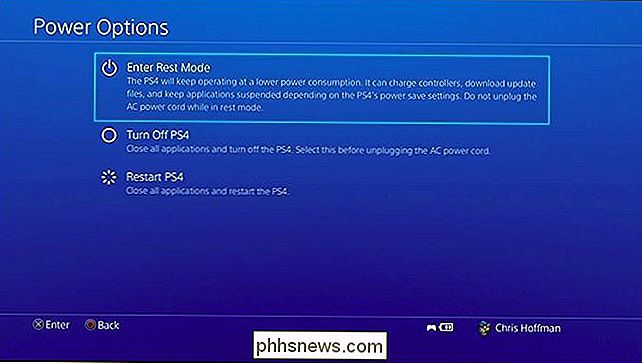
Vous pouvez également modifier la durée de désactivation de votre PS4. À partir de ce même menu Paramètres d'économie d'énergie, choisissez «Régler l'heure jusqu'à ce que la PS4 s'éteigne» et vous pouvez configurer la durée pendant laquelle la PS4 attend qu'elle s'éteigne. Si vous désactivez toutes les fonctions normalement disponibles en mode Repos, la PS4 s'éteint au lieu d'entrer en mode Repos après l'expiration de cette période.
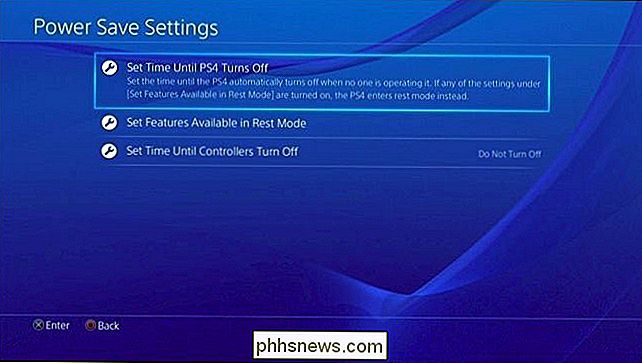
Même si vous configurez votre PS4 pour utiliser normalement le mode Repos, vous pouvez appuyer longuement sur la touche. Appuyez sur le bouton PlayStation de votre contrôleur et sélectionnez «Éteindre PS4» pour l'éteindre quand vous le souhaitez. Il ne passera pas en mode Repos jusqu'à ce que vous l'allumiez. Vous devez toujours éteindre votre PS4 avant de le débrancher de la prise de courant.

Ai-je besoin d'un routeur si je n'ai qu'un seul ordinateur?
Il y a une idée fausse commune selon laquelle si vous avez une configuration simple, comme un seul ordinateur domestique, vous n'avez pas besoin de routeur. Lisez la suite en expliquant pourquoi même un bureau seul a besoin d'un copain. Cher connaisseur, Un ami m'a aidé à installer un nouveau bureau dans mon appartement l'autre jour et, alors que nous étions en train de tout mettre sur mon nouveau bureau, il a été surpris de ne pas avoir de routeur.

Configuration d'une imprimante réseau partagée sous Windows 7, 8 ou 10
Au fil des ans, Windows s'est beaucoup amélioré en matière de gestion des imprimantes en réseau. Mais si vous voulez partager une imprimante sur le réseau, vous devrez peut-être faire un petit effort pour que tout fonctionne. Voici comment tout cela fonctionne La configuration d'une imprimante sur votre réseau implique deux étapes.



